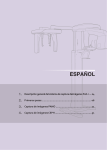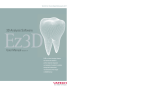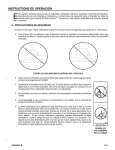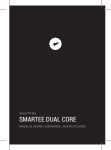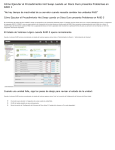Download Untitled
Transcript
Aviso a los usuarios En el presente manual encontrará información que le guiará a través de varios pasos y le mostrará cuál debe ser la colocación del paciente y cómo funciona el equipo. Esta guía se ha creado, en un formato muy reducido, para que usuarios como usted realicen consultas rápidas siempre que sea posible de una forma muy práctica. Dado que esta versión es un documento reducido del manual de usuario, no pretende incluir toda la información de dicho manual. Para obtener información adicional y detalles específicos, le recomendamos que consulte el manual de usuario que se incluye con el equipo. Handy Guide 1 Capítulo 1. Creación de un registro del paciente paciente. Los campos Chart number, Para crear un nuevo registro del paciente, First name y Last name son obligatorios. sigas estos procedimientos. 1. Ejecute “EasyDent” y, a continuación, aparecerá la siguiente pantalla principal. En la barra de menús, emergerá el siguiente cuadro de diálogo. Para obtener más información sobre el funcionamiento de software, consulte el manual de usuario de EasyDent. 2. Introduzca la información necesaria del 2 PaX-Duo3D recomienda introducir información en el resto de campos. seleccione Database > New > Add. A continuación, este 3. Aunque sean opcionales, también se 4. Una vez que haya introducido todos los parámetros, haga clic en Add para guardar la configuración. Capítulo 2. Preparativos para la captura de la imagen para ejecutar el programa de captura de Antes de encender el equipo, compruebe que imágenes. ha finalizado la instalación de la unidad. Para encender la unidad, siga estos pasos. 1. Pulse el interruptor ON/OFF que aparece en la columna. Importante Para ampliar la vida útil del tubo de rayos X, si el equipo no se ha utilizado durante un largo periodo de tiempo, debe tener especial cuidado antes de utilizarlo. 3. A continuación, aparecerá la siguiente pantalla principal. 2. Compruebe que el nombre del paciente aparece en la pantalla táctil. 3. En caso afirmativo, el equipo ya está listo para capturar la imagen. <Llamando al software de imágenes> La figura anterior muestra la ventana Para acceder al modo de captura de imágenes, realice los siguientes pasos. introducido imágenes. De forma predeterminada, el modo panorámico En este punto, se da por que objetivo principal es controlar el equipo y capturar 1. Ejecute el programa EasyDent. supuesto principal del software de imágenes, cuyo ya toda ha la información necesaria acerca del paciente. 2. En la ventana principal, haga clic en el icono Dental CT que aparece en la estándar está activo y enfocado. Ahora es el momento de activar la exposición y capturar imágenes. Dirígete al siguiente capítulo para acceder a un modo de imágenes específico. esquina superior izquierda de la pantalla Handy Guide 3 Capítulo 3. Captura de imágenes panorámicas normales 5. Si es necesario, ajuste kVp y mA. En el Escritorio, realice los siguientes procedimientos para preparar los parámetros de un modo y un paciente específicos. 6. Haga clic en Confirm para que los parámetros tengan efecto. 7. Ajuste la posición del paciente para capturar un tipo de imagen panorámica normal. Consulte el capítulo 2.1 del manual "Posición estándar para una imagen óptima". 1. Haga clic en el botón Panorama para pasar a la siguiente pantalla. 8. Pulse el botón "Ready" cuando termine de ajustar la posición del paciente. A continuación, la unidad giratoria se moverá hasta la posición de imagen panorámica. 2. Seleccione Standard para capturar imágenes en el modo normal estándar. están cerrados. Pida al paciente que 3. Seleccione el tipo de paciente y la forma permanezca quieto, trague, pegue la de arco que se acerque más a las lengua al paladar y respire a través de la características del paciente. nariz. 4. Seleccione 4 9. Asegúrese de que los ojos del paciente del 10. Para activar los rayos X utilizando el paciente, como por ejemplo, la densidad interruptor de exposición, diríjase al ósea, entre Hard, Normal y Soft. capítulo 8. PaX-Duo3D las características Capítulo 4. Captura de imágenes panorámicas del sinus En el Escritorio, realice los siguientes procedimientos para preparar los parámetros de un modo y un paciente específicos. 5. Si es necesario, ajuste kVp y mA. 6. Haga clic en Confirm para que los parámetros tengan efecto. 7. Ajuste la posición del paciente para capturar un tipo de imagen panorámica del seno. Consulte el capítulo 2.2 del manual "Posición estándar para una imagen óptima". 1. Haga clic en el botón Panorama para pasar a la siguiente pantalla. 8. Pulse el botón "Ready" cuando termine de ajustar la posición del paciente. A continuación, la unidad giratoria se moverá hasta la posición de imagen panorámica. 2. Seleccione Sinus para capturar imágenes en el modo ETC. 9. Asegúrese de que los ojos del paciente están cerrados. Pida al paciente que 3. Seleccione el tipo de paciente y la forma de arco que se acerque más a las características del paciente. permanezca quieto, trague, pegue la lengua al paladar y respire a través de la nariz. del 10. Para activar los rayos X utilizando el paciente, como por ejemplo, la densidad interruptor de exposición, diríjase al ósea, entre Hard, Normal y Soft. capítulo 8. 4. Seleccione las características Handy Guide 5 Capítulo 5. Captura de imágenes panorámicas de la TMJ (open) 5. Si es necesario, ajuste kVp y mA. En el Escritorio, realice los siguientes procedimientos para preparar los parámetros de un modo y un paciente específicos. 6. Haga clic en Confirm para que los parámetros tengan efecto. 7. Ajuste la posición del paciente para capturar un tipo de imagen panorámica de la ATM. Consulte el capítulo 2.3 del manual "Posición estándar para una imagen óptima". 1. Haga clic en el botón Panorama para pasar a la siguiente pantalla. 8. Pulse el botón "Ready" cuando termine de ajustar la posición del paciente. A continuación, la unidad giratoria se moverá hasta la posición de imagen 2. Seleccione TMJ Open para capturar imágenes en el modo ETC. 9. Asegúrese de que los ojos del paciente 3. Seleccione el tipo de paciente y la forma de arco que se acerque más a las características del paciente. 4. Seleccione las características 6 PaX-Duo3D están cerrados. Pida al paciente que permanezca quieto, trague, pegue la lengua al paladar y respire a través de la nariz. del paciente, como por ejemplo, la densidad ósea, entre Hard, Normal y Soft. panorámica. 10. Active los rayos X utilizando el interruptor de exposición. Manténgalo pulsado hasta que finalice la captura. 11. Tras finalizar la exposición a los rayos X, indique al paciente que abra los ojos. Si es necesario, seleccione también el TMJ Close mode. 12. Haga clic en OK para activar el modo de ATM cerrada. 13. Ajuste la posición del paciente para capturar un tipo de imagen panorámica de la ATM. Consulte el capítulo 2.3 del manual "Posición estándar para una imagen óptima". 14. Asegúrese de que los ojos del paciente están cerrados. Pida al paciente que permanezca quieto, trague, pegue la lengua al paladar y respire a través de la nariz. 15. Para activar los rayos X utilizando el interruptor de exposición, diríjase al capítulo 8. Handy Guide 7 Capítulo 6. Captura de imágenes Special Panorama 4. Seleccione En el Escritorio, realice los siguientes procedimientos para preparar los parámetros las características del paciente, como por ejemplo, la densidad ósea, entre Hard, Normal y Soft. de un modo y un paciente específicos. 5. Si es necesario, ajuste kVp y mA. 6. Haga clic en Confirm para que los parámetros tengan efecto, o bien haga clic en Reset para empezar de nuevo. 7. Ajuste la posición del paciente para capturar un tipo de imagen panorámica normal. Consulte el capítulo 2.1 del 1. Haga clic en la pestaña Special Panorama que aparece en la pantalla manual "Posición estándar para una imagen óptima". principal. Aparecerá la siguiente pantalla. 8. Pulse el botón "Ready" cuando termine 2. Seleccione los Special modes con los que desee panorámica capturar especial. la imagen Consulte la información que aparece en la siguiente de ajustar la posición del paciente. A continuación, la unidad giratoria se moverá hasta la posición de imagen panorámica. página acerca de los modos especiales. 3. Seleccione el tipo de paciente y la forma de arco que se acerque más a las características del paciente. 9. Asegúrese de que los ojos del paciente están cerrados. Pida al paciente que permanezca quieto, trague, pegue la lengua al paladar y respire a través de la nariz. 8 PaX-Duo3D 10. Para activar los rayos X utilizando el interruptor de exposición, diríjase al capítulo 8. Handy Guide 9 Nota: ● Orthogonal Haga clic en “Orthogonal” para capturar una imagen que reduzca al mínimo la superposición cuando los dientes estén montados unos sobre otros. ● Incisor clear Haga clic en “Incisor Clear” para capturar una imagen que optimice las paletas o los incisivos del paciente. ● Canal clear Right Haga clic en “Canal Clear R” para capturar una imagen que optimice el canal mandibular (parte derecha) del paciente. ● Canal clear Left Haga clic en “Canal Clear L” para capturar una imagen que optimice el canal mandibular (parte izquierda) del paciente. 10 PaX-Duo3D Capítulo 7. Captura de imágenes CT 4. Seleccione la calidad de imagen con la En el PC, realice los siguientes que desee realizar la captura. procedimientos para preparar los parámetros de un modo y un paciente específicos. 5. Seleccione el modo MAR (artefacto Sin embargo, este ejemplo explica el caso de metálico). la captura de imágenes con el tamaño de FOV de 85 x 85. Pero estos procedimientos 6. Seleccione el tipo Arch. se aplican a cualquier tamaño de FOV de la misma manera. 7. Ajuste la configuración de kVp y mA en función del paciente actual. Haga clic en el botón Confirm para que los parámetros tengan efecto. 8. Haga clic en el botón Confirm para que los parámetros tengan efecto. 9. Ajuste la posición del paciente para 1. Haga clic en el botón Dental CT en la pantalla principal para pasar a la siguiente pantalla. capturar un tipo de imagen panorámica normal. Consulte el capítulo 3 del manual "Posición estándar para una imagen óptima". 2. Seleccione el tamaño de FOV que le interese. 10. Pulse el botón "Ready" cuando termine de ajustar la posición del paciente. A 3. Especifique el tamaño de Voxel. continuación, la unidad giratoria se moverá hasta la posición de imagen TC. Handy Guide 11 11. Asegúrese de que los ojos del paciente están cerrados. Pida al paciente que permanezca quieto, trague, pegue la lengua al paladar y respire a través de la nariz. 12. Para activar los rayos X utilizando el interruptor de exposición, diríjase al capítulo 8. 12 PaX-Duo3D Capítulo 8. Activación de la exposición Para activar la emisión de rayos X, realice los exposición. Manténgalo pulsado hasta que siguientes pasos. finalice la captura. Observe que el indicador LED situado en la parte superior 1. Abandone la sala de rayos X y cierre la de la unidad se vuelve naranja indicando puerta. Durante la captura debe mantener la emisión de rayos X. contacto visual con el paciente. aparecerá progresivamente La imagen en el programa de captura de imágenes del PC Advertencia en tiempo real. En el caso de que se produzca algún problema, suelte el botón del interruptor de exposición o pulse el botón rojo de parada de emergencia que está situado en la columna. (Véase la siguiente figura) Tras soltar el interruptor de exposición, comenzará la reconstrucción de la imagen. Ahora se está reconstruyendo la imagen capturada. Tras finalizar la reconstrucción, el Ez3D2009 se ejecutará automáticamente. 2. Active los rayos X con el interruptor de Handy Guide 13 14 PaX-Duo3D Handy Guide 15